怎么使用u盘安装系统下载
- 分类:U盘教程 回答于: 2022年12月24日 11:16:00
工具/原料:
系统版本:win10
品牌型号:华硕天选3 Plus
软件版本:小白一键重装v6.2.23.1
方法/步骤:
方法一:小白一键重装
1、打开【小白一键重装】工具,在页面中选择【u盘重装系统】,插入一个空白u盘进电脑当中,开始制作启动盘。

2、选择win11系统进行安装,点击开始制作。

3、制作完启动盘后,直接退出软件,重启电脑。
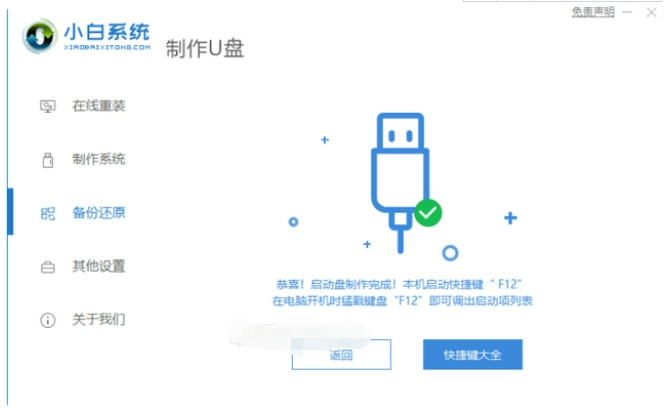
4、在开机的页面快速按启动热键F12进入,设置启动盘为第一启动项,进入到pe的选择页面,选择1 选项。

5、等待系统安装即可。

6、系统安装完成后,选择立即重启,最后会进入到win11的桌面当中,这样就安装完成啦。
方法二:小鱼一键重装系统
阶段一:借助工具制作好u盘启动盘
1、可以先找来一台能用的电脑,然后自行搜索下载安装小鱼一键重装系统工具,插入空白u盘,打开软件进入制作系统模式。

2、接着就可以自行根据需要选择系统,点击开始制作u盘启动盘。

3、等待软件开始自动制作u盘启动盘,提示制作成功后,可以先预览需要安装的电脑主板的启动热键,再拔除u盘退出。

阶段二:使用u盘启动盘重装系统
1、这时制作好的启动盘就可以插入电脑启动进pe安装了。首先电脑开机不断按启动热键进启动界面,选择u盘启动项回车确定进入到pe选择界面,选择第一项pe系统回车进入。

2、来到pe后打开小鱼装机工具,选择系统点击安装。

3、一般默认是将系统安装到系统盘c盘,等待安装完成后重启电脑。

4、最后进入到新的系统桌面即表示安装成功。
总结:以上就是小编今天和大家分享的怎么使用u盘安装系统具体操作方法,如果有需要的话可以直接点击下载试试一番。
 有用
26
有用
26


 小白系统
小白系统


 1000
1000 1000
1000 1000
1000 1000
1000 1000
1000 1000
1000 1000
1000 1000
1000 1000
1000 1000
1000猜您喜欢
- 宏基笔记本u盘重装系统win10详细操作..2021/07/22
- u盘启动工具哪个最好用2022/07/16
- u盘pe系统如何制作2020/07/17
- u盘启动盘制作方法2022/09/09
- 详解u盘损坏修复工具哪个好用..2021/09/25
- hp笔记本bios设置u盘启动重装_小白官..2021/11/27
相关推荐
- 云净U盘重装win7如何操作2023/04/29
- u盘电脑重装系统之前如何制作启动U盘..2022/11/04
- 联想z460无线网卡驱动下载2017/09/14
- 小白U盘重装系统步骤2023/01/02
- 快启动如何制作U盘启动盘安装电脑系统..2020/03/16
- u盘安装系统的基本操作是什么..2022/12/23

















